如何讓 iPhone 中的截圖與錄製影片看起來更專業?交給這款
PopFrame 美化工具就對啦!PopFrame 是一款可將 iPhone 手機裡截圖、影片美化的 App,使用上相當簡單,只要將你要美化的影片或截圖上傳後,該 App 就會自動幫你套用漂亮的漸層背景、iPhone 14 Pro 外殼及陰影效果,輕鬆讓你的截圖、影片變的更有質感看起來更專業,有需要的朋友趕緊收下吧!你也可以參考這篇:
Magic Mockups 將圖片套上手機外殼 / 電腦外殼,可免費商業使用!
PopFrame App 使用介紹 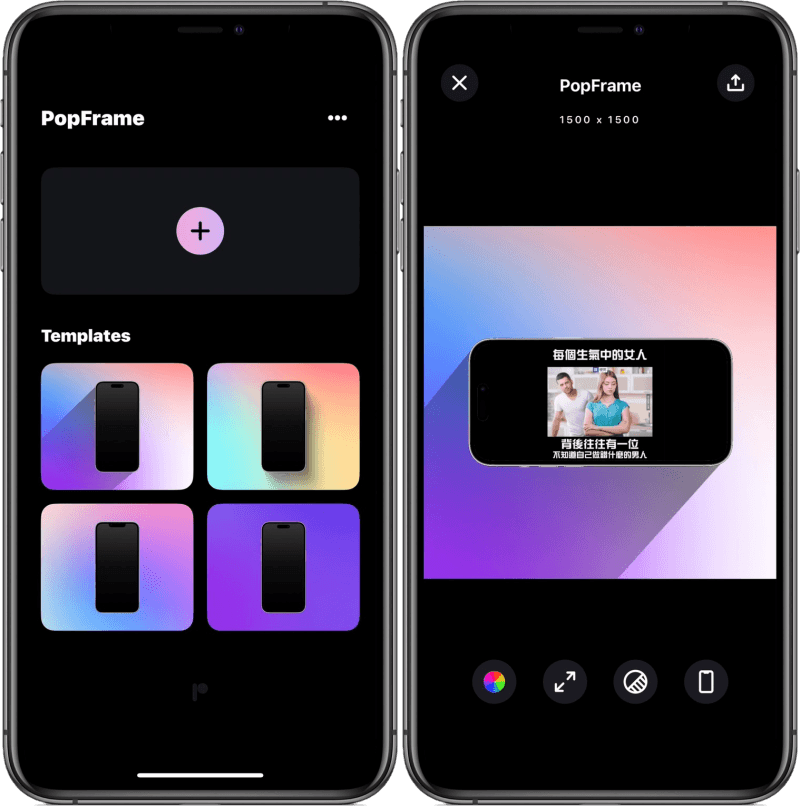
首先,安裝好並開啟 PopFrame App 後,便可直接點選「+」圖示上傳你要的美化的截圖與影片,下方還有 4 種設計模版可做選擇,上傳成功後,我們可以透過下方 4 種編輯工具做微調。
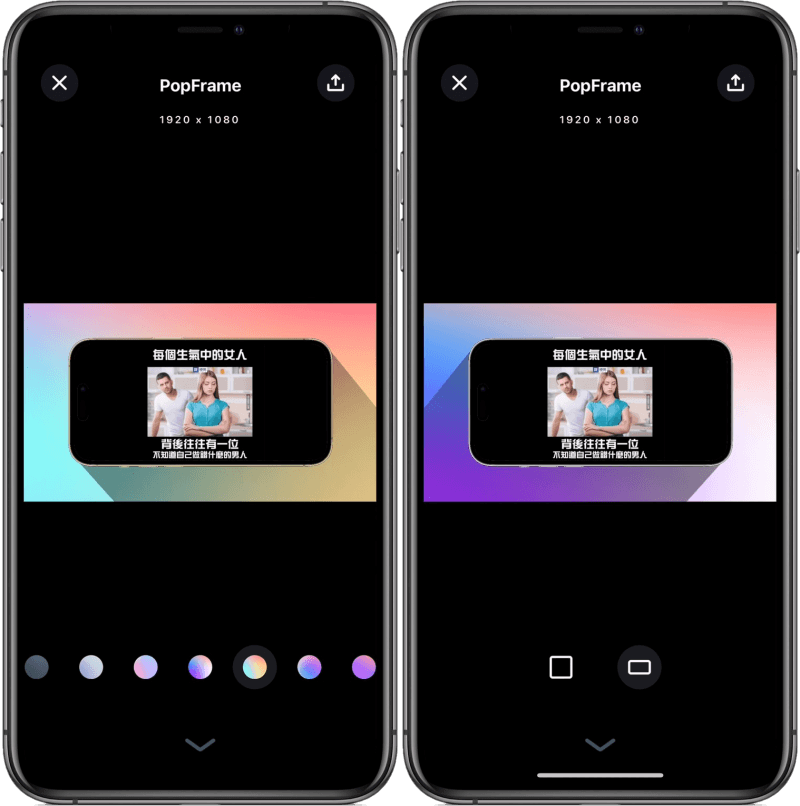
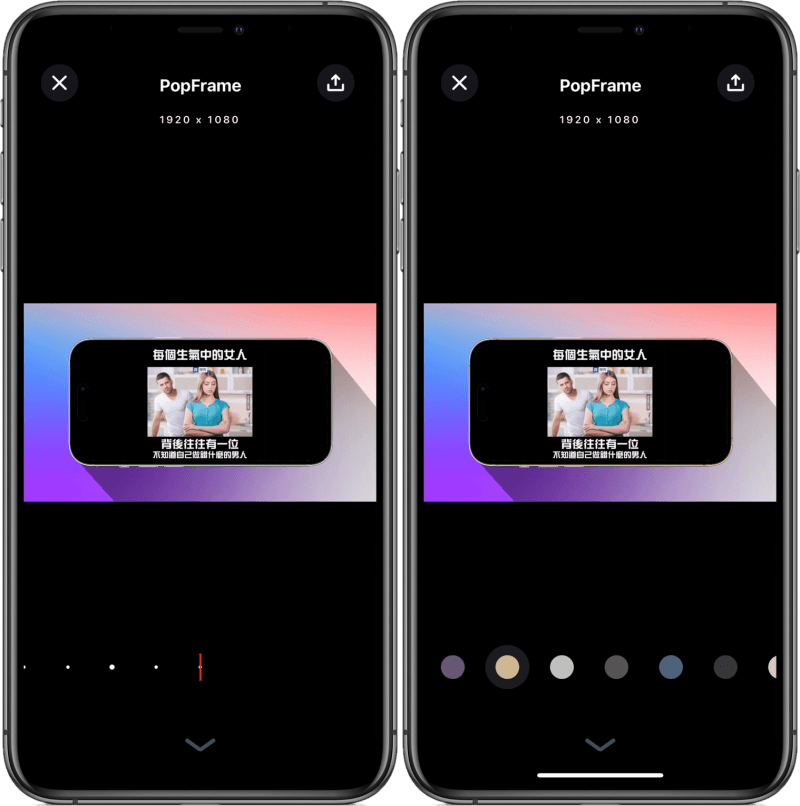
編輯工具從左到右分別是漸層背景、外觀比例、陰影效果、外殼顏色,背景與外殼顏色款式十來種,可讓你輕鬆幫截圖與影片,調整成自己喜歡的樣式
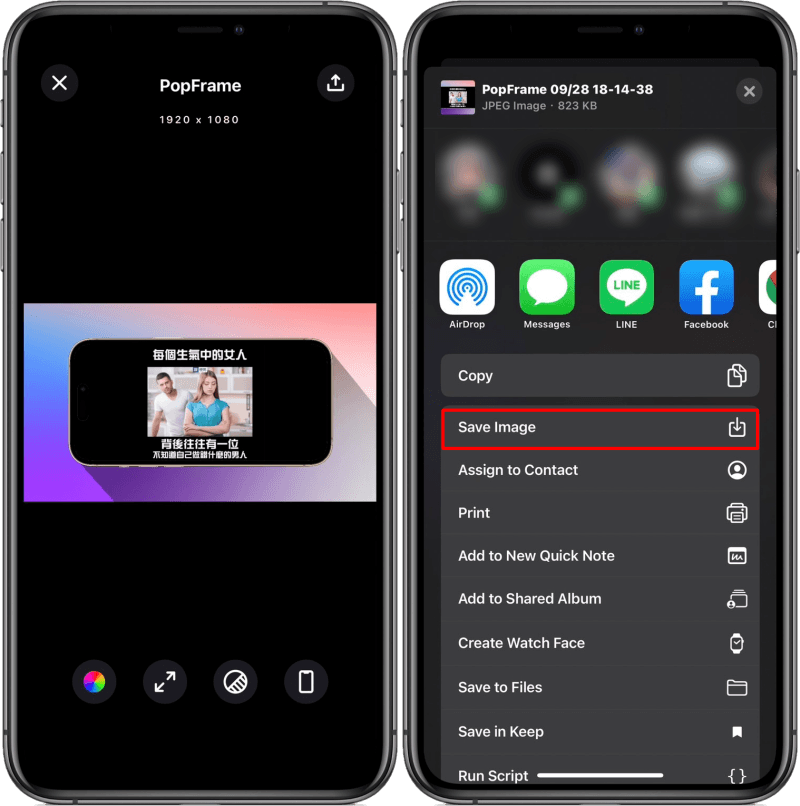
調整完畢確定沒問題後,便可點擊右上角的「分享」圖示,選擇「Save Image」便能超有質感的成品儲存到手機相簿中囉!
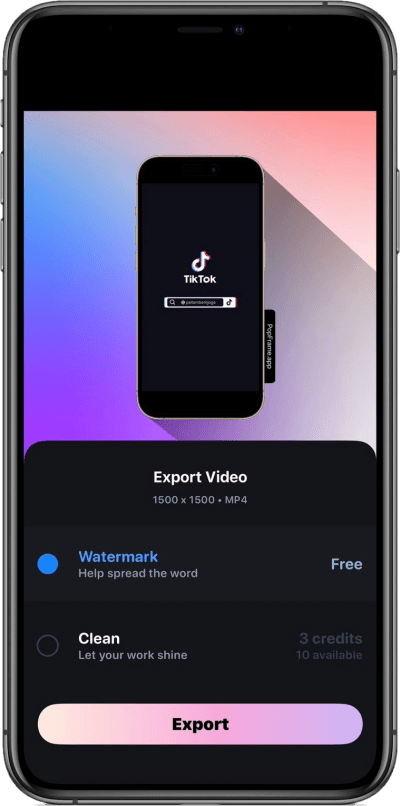
另外,影片的部份則有無水印及附水印兩種選項,想要無水印的話會有 10 點免費點數讓你使用,每次會扣 3 點,扣完就必須付費購買更多點數。對於想讓 iPhone 中的截圖、影片看起來更專業的朋友,趕緊將這款 PopFrame App 下載起來使用吧!PopFrame App:
Apple Store
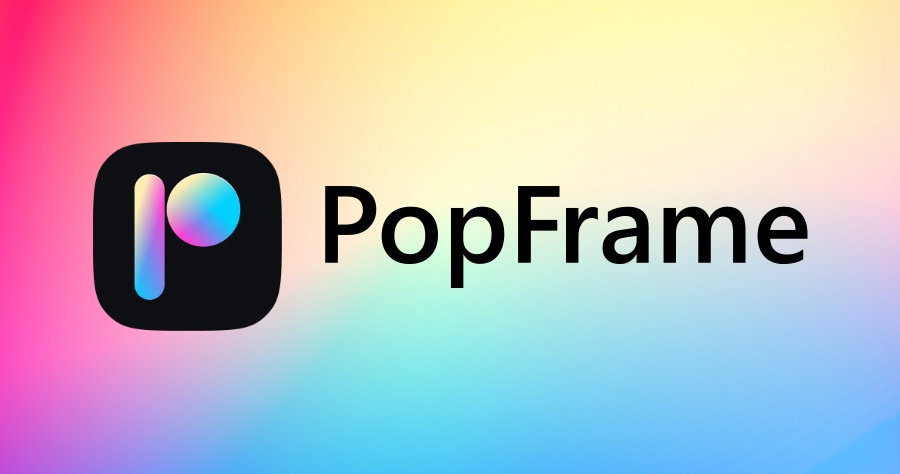
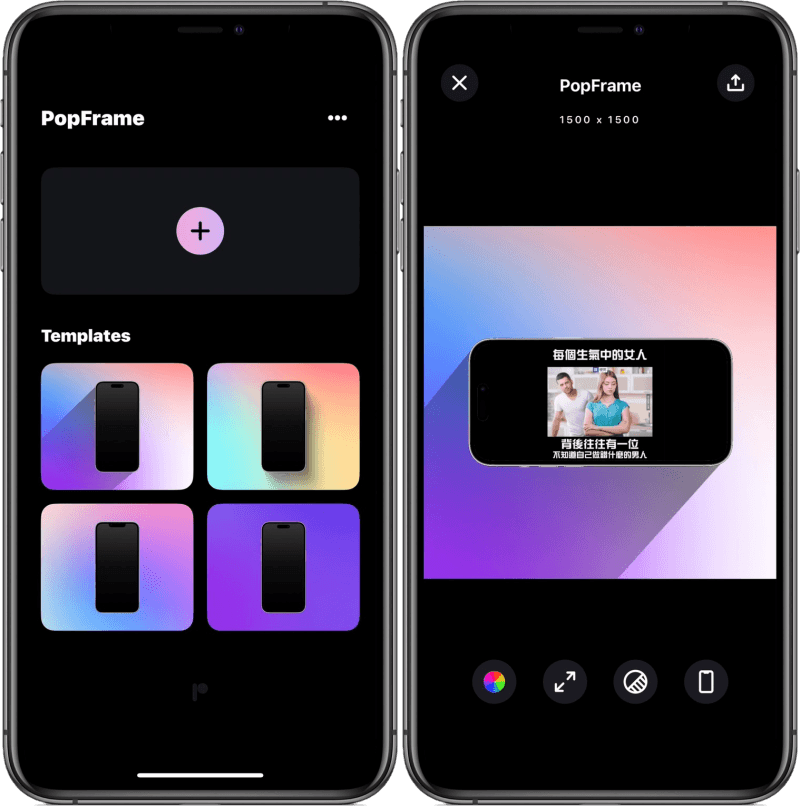 首先,安裝好並開啟 PopFrame App 後,便可直接點選「+」圖示上傳你要的美化的截圖與影片,下方還有 4 種設計模版可做選擇,上傳成功後,我們可以透過下方 4 種編輯工具做微調。
首先,安裝好並開啟 PopFrame App 後,便可直接點選「+」圖示上傳你要的美化的截圖與影片,下方還有 4 種設計模版可做選擇,上傳成功後,我們可以透過下方 4 種編輯工具做微調。 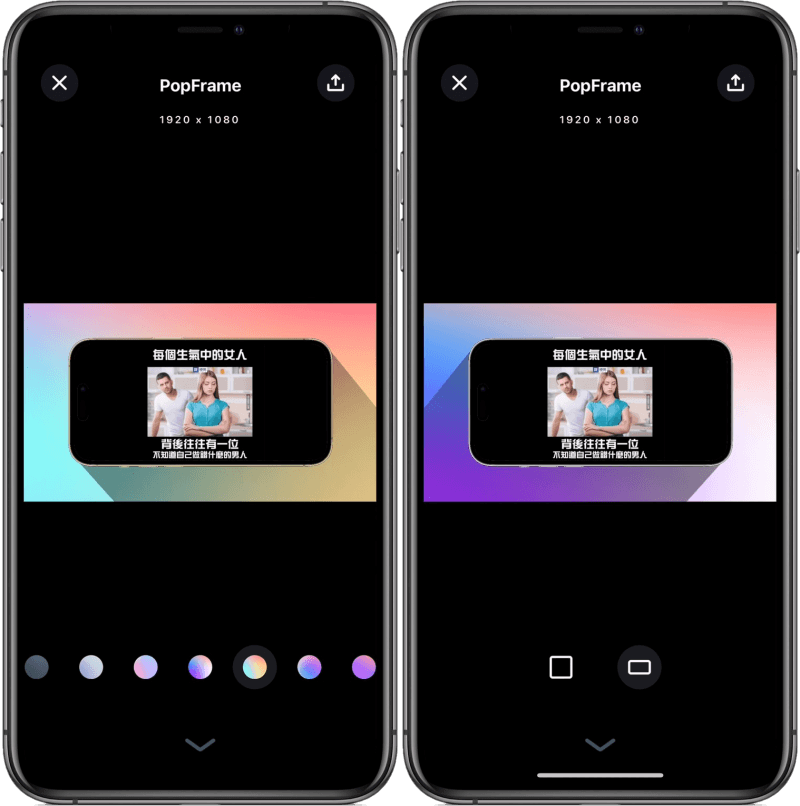
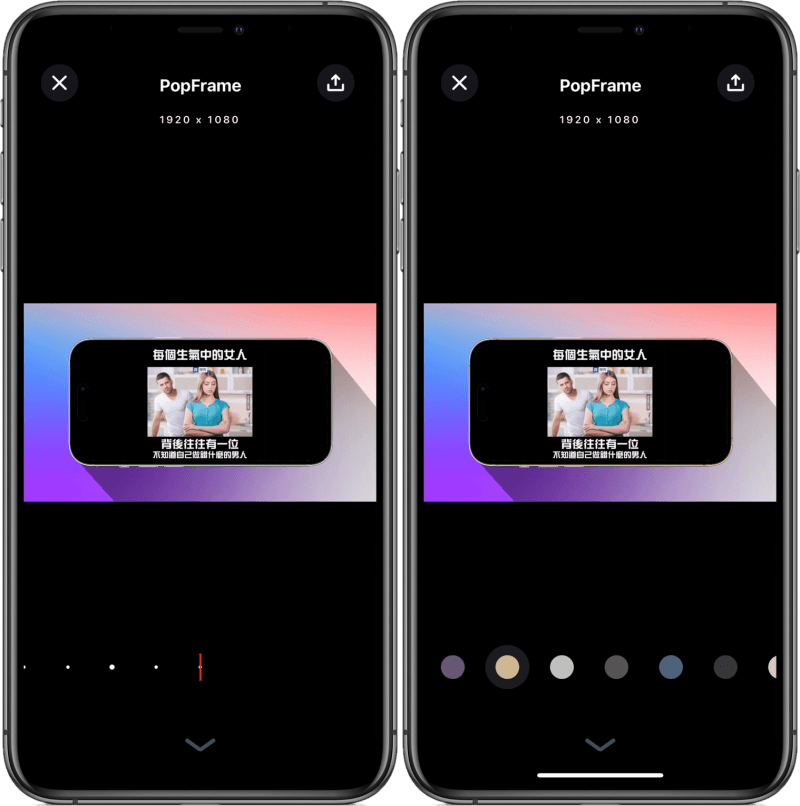 編輯工具從左到右分別是漸層背景、外觀比例、陰影效果、外殼顏色,背景與外殼顏色款式十來種,可讓你輕鬆幫截圖與影片,調整成自己喜歡的樣式
編輯工具從左到右分別是漸層背景、外觀比例、陰影效果、外殼顏色,背景與外殼顏色款式十來種,可讓你輕鬆幫截圖與影片,調整成自己喜歡的樣式 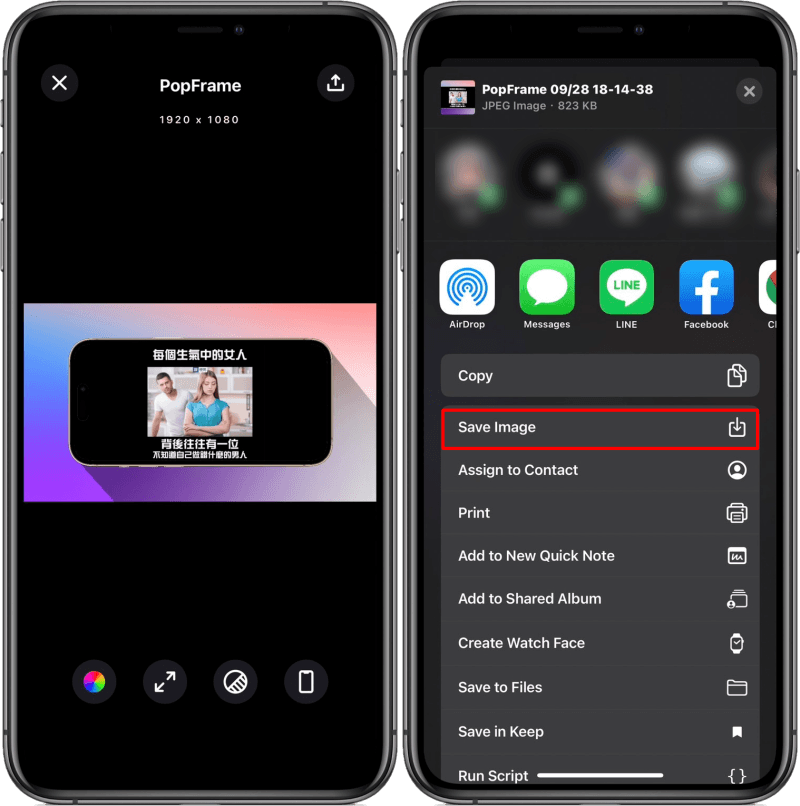 調整完畢確定沒問題後,便可點擊右上角的「分享」圖示,選擇「Save Image」便能超有質感的成品儲存到手機相簿中囉!
調整完畢確定沒問題後,便可點擊右上角的「分享」圖示,選擇「Save Image」便能超有質感的成品儲存到手機相簿中囉! 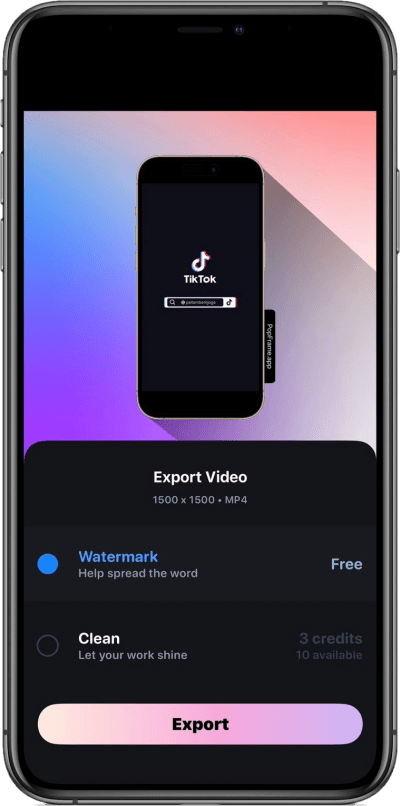 另外,影片的部份則有無水印及附水印兩種選項,想要無水印的話會有 10 點免費點數讓你使用,每次會扣 3 點,扣完就必須付費購買更多點數。對於想讓 iPhone 中的截圖、影片看起來更專業的朋友,趕緊將這款 PopFrame App 下載起來使用吧!PopFrame App:
另外,影片的部份則有無水印及附水印兩種選項,想要無水印的話會有 10 點免費點數讓你使用,每次會扣 3 點,扣完就必須付費購買更多點數。對於想讓 iPhone 中的截圖、影片看起來更專業的朋友,趕緊將這款 PopFrame App 下載起來使用吧!PopFrame App: